In Dragon's Dogma 2 Es gibt nur einen Speicherplatz, was den Spielern das Leben erheblich erschwert und sie daran hindert, ihren Fortschritt rückgängig zu machen, um eine neue Entscheidung für eine Quest zu treffen oder einen Fehler zu korrigieren und ein neues Spiel zu beginnen. Dieser Fehler der Entwickler kann durch Backup-Speicherungen oder das Löschen der entsprechenden Dateien behoben werden. In diesem Ratgeber verraten wir Ihnen, wo Sie die benötigten Dateien finden und was Sie damit machen können.
Wo sind die Dragon's Dogma 2?
Wenn Sie die Steam-Version des Spiels verwenden, finden Sie die Spielstände auf der Festplatte, auf der Sie Steam installiert haben. Standardmäßig sieht das gewünschte Verzeichnis so aus:
C:\Programme (x86)\Steam\userdata\user id\2054970\remote\win64_save
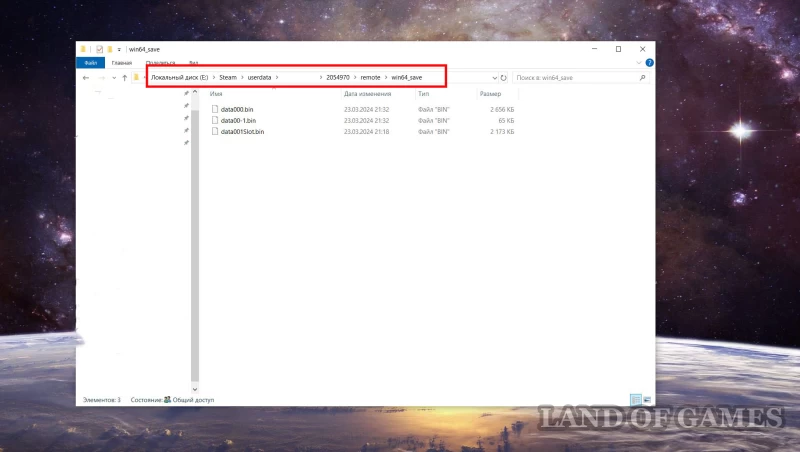
Kurz gesagt, Sie finden sie im Ordner \2054970\remote\win64_save Wir empfehlen Ihnen daher, einfach die Befehlszeile zu verwenden, um die benötigten Dateien schnell zu finden. Fügen wir Folgendes hinzu: Wenn Sie Ihre Profil-ID herausfinden möchten, öffnen Sie Ihr Inventar und gehen Sie zum Menü „Umtauschangebote“
und klicken Sie auf die Inschrift „Wer kann mir schicken…“
. Scrollen Sie dann auf der Seite nach unten und im Abschnitt „Exchange-Link“ sehen Sie die erforderliche Kennung.
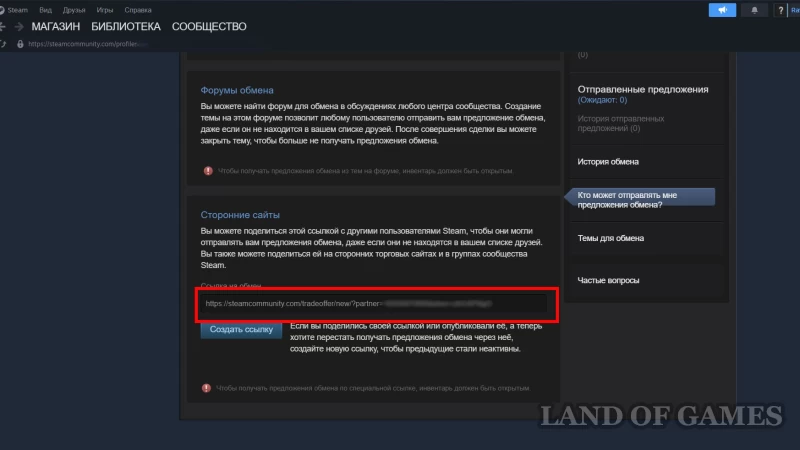
So sichern Sie einen Speicherstand
Wenn Sie wissen, wo sich die Speicherungen befinden, müssen Sie nur die im Bild unten gezeigten Dateien in einen für Sie geeigneten Ordner kopieren. Ihre Namen können jedoch nicht geändert werden. Hinterlassen Sie daher unbedingt einen Hinweis, damit Sie später in den Dateien nicht verwirrt werden. Sie können beispielsweise den Ordnern, in denen Sie sie abgelegt haben, je nach Typ eindeutige Namen geben „Nach der Lösung des 5. Rätsels der Sphinx“
.
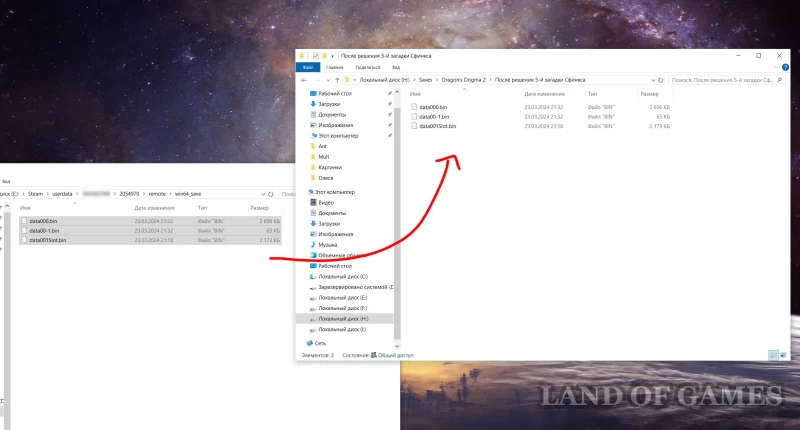
Wichtig: Wenn Sie Dateien im Ordner \2054970\remote\win64_save löschen oder ändern und die Synchronisierungsfunktion mit Cloud-Speichern aktiv ist, aktualisiert das Spiel diese automatisch auf die aktuelle Version, d. h. Sie können den Fortschritt nicht rückgängig machen . Aus diesem Grund empfehlen wir Ihnen, Steam Cloud zu deaktivieren.
So deaktivieren Sie Cloud-Speicherungen in Dragon's Dogma 2
Um das Spiel erfolgreich zu starten oder einen Backup-Speicher zu verwenden, müssen Sie die Synchronisierung mit der Steam-Cloud deaktivieren. Gehen Sie dazu zur „Bibliothek“, suchen Sie Dragon's Dogma 2, klicken Sie mit der rechten Maustaste darauf und wählen Sie den Abschnitt „Eigenschaften“.
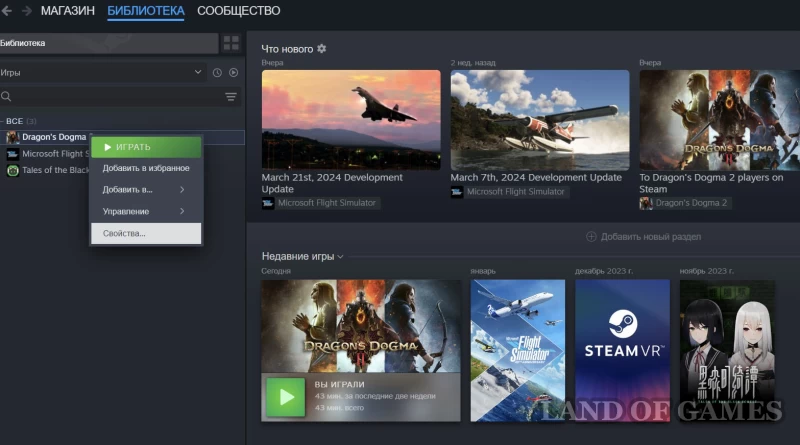
Es erscheint ein neues Menü. Gehen Sie zur Registerkarte „Allgemein“ und klicken Sie in der Mitte des Fensters auf den Kippschalter neben den Worten „Synchronisierung von Spielständen mit Steam Cloud für Dragon's Dogma 2 aktivieren“, sodass er grau wird, wie im Bild unten gezeigt. Herzlichen Glückwunsch, Sie haben die Cloud-Speicherung für Ihr Spiel deaktiviert.
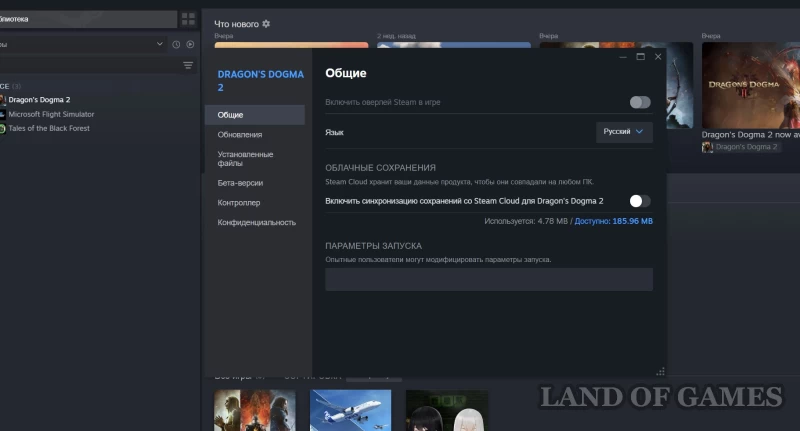
So erstellen Sie neue Speicherplätze in Dragon's Dogma 2
Formal verfügt das Spiel nur über zwei Slots für „Speicherstände“, sodass Sie den „letzten Speicherstand“ oder „von Ihrem letzten Aufenthalt im Hotel“ laden können. Natürlich mag ein solches System vielen Spielern möglicherweise nicht gefallen, da es aufgrund der automatischen Speicherung keine Wiederholung bestimmter Momente zulässt.
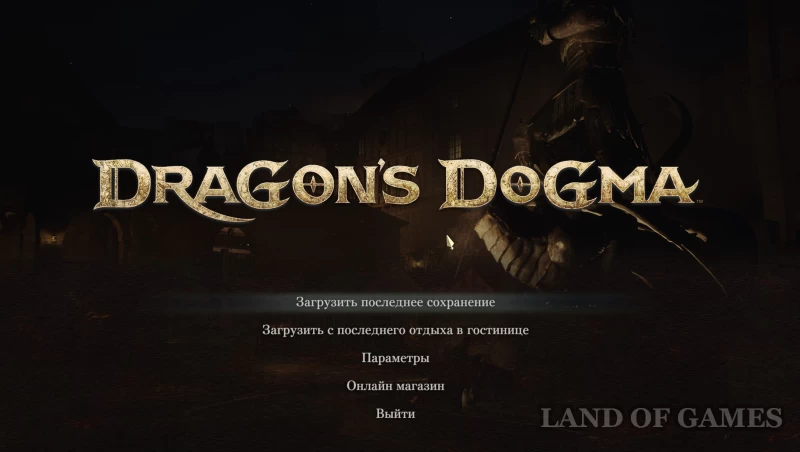
Aus diesem Grund beginnen viele, nach zusätzlichen Speicherzellen zu suchen, die jedoch zumindest zum jetzigen Zeitpunkt nicht in der Fortsetzung enthalten sind. Daher besteht die einzige Möglichkeit, Ihren Fortschritt rückgängig zu machen, darin, vor wichtigen Ereignissen und Entscheidungen regelmäßig Sicherungskopien Ihrer „Speicherungen“ zu erstellen.
So starten Sie ein neues Spiel in Dragon's Dogma 2
Aus einem unbekannten Grund haben die Entwickler beschlossen, den Spielern die Möglichkeit zu entziehen, ein neues Spiel zu starten, und es zu einem kostenpflichtigen Dienst zu machen. Glücklicherweise gibt es eine kostenlose Möglichkeit, von vorne zu beginnen, wenn Ihnen der von Ihnen erstellte Charakter nicht gefällt. Es hat mit dem Löschen von Spielständen zu tun.
So löschen Sie Spielstände auf dem PC
Hier ist alles ganz einfach. Gehen Sie zu dem Ordner, über den wir oben gesprochen haben – \2054970\remote\win64_save und löschen Sie einfach alle Dateien, die sich hier befinden. Bevor Sie dies tun, deaktivieren Sie unbedingt die Cloud-Speicherung.
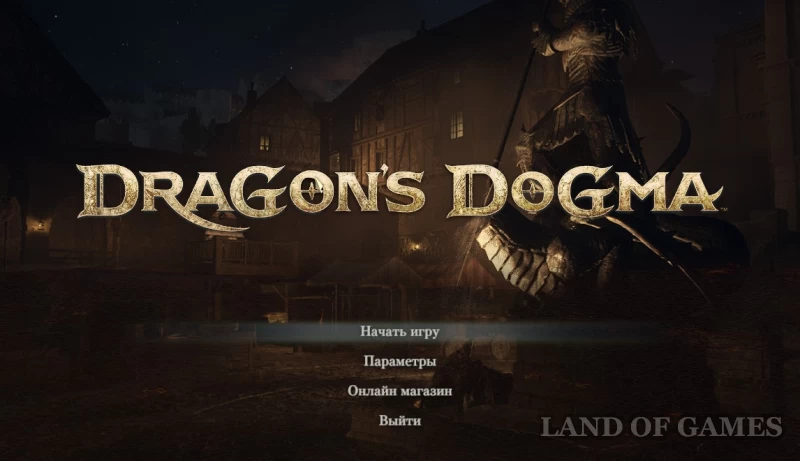
So löschen Sie Spielstände auf PlayStation 5
Gehen Sie nach dem Beenden von Dragon's Dogma 2 zum Menü der Hauptkonsole und dann zu den Einstellungen, indem Sie auf das Zahnradsymbol klicken. Scrollen Sie als Nächstes in der Liste nach unten und klicken Sie auf „Speicher“.
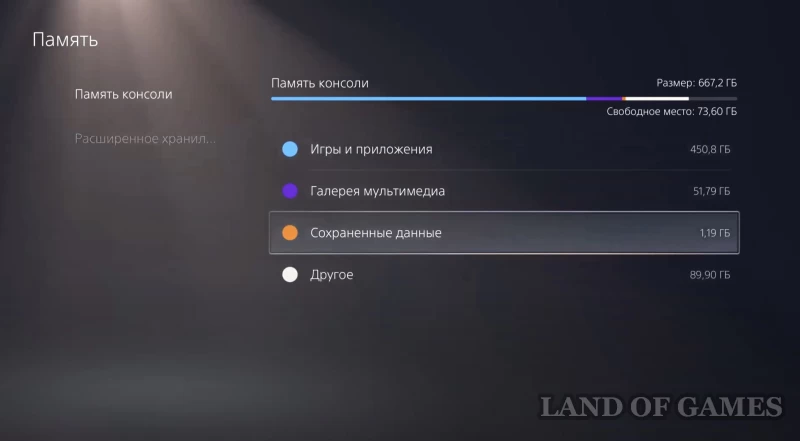
Suchen Sie im sich öffnenden Menü den Abschnitt „Gespeicherte Daten“ und gehen Sie dorthin. Suchen Sie dann in der Kategorie „Konsolenspeicher“ und „Cloud-Speicher“ nach Dragon's Dogma 2 und löschen Sie alle Speicherstände.
So löschen Sie Spielstände auf der Xbox Series X/S
Beenden Sie das Spiel, um zum Hauptbildschirm zu gelangen. Klicken Sie nun auf „Meine Spiele und Apps“. Suchen Sie in der Kategorie „Spiele“ nach Dragon's Dogma 2 und klicken Sie auf die Schaltfläche „Erweiterte Optionen“, um das Seitenmenü zu öffnen, in dem Sie auf die Aufschrift „Spiele und Add-ons verwalten“ klicken müssen.
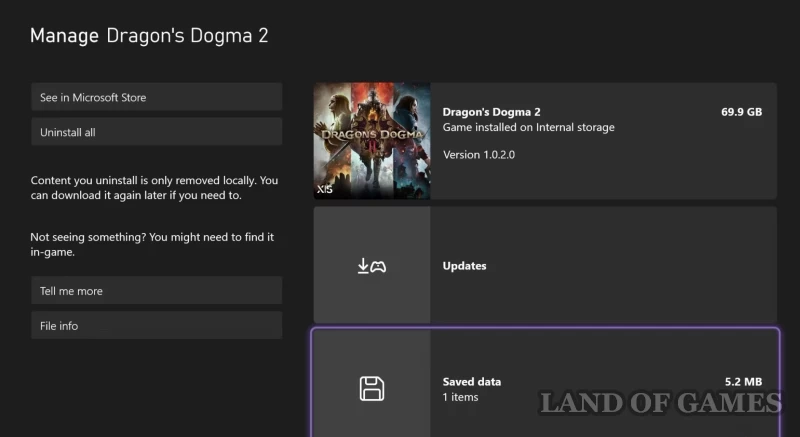
Gehen Sie im sich öffnenden Fenster zur Kategorie „Gespeicherte Daten“ am unteren Bildschirmrand und löschen Sie alle gespeicherten Dateien daraus. Jetzt können Sie ein neues Spiel starten.

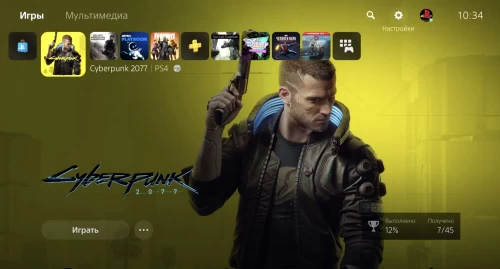
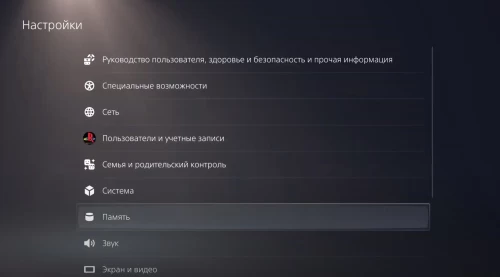
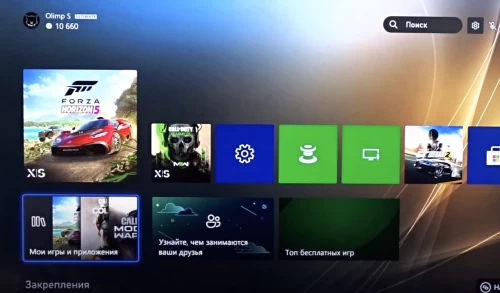

Kommentare
Sie müssen sich anmelden, um Kommentare hinzuzufügen.
Sie können sich anmelden mit